Pares de cáscaras: Creo Ansys Simulation
Los pares de cáscaras se utilizan para modelar las áreas de pared delgadas de un modelo como cáscaras en lugar de sólidos para la simulación. Los pares de cáscaras definidos se comprimen en una superficie de cáscara (a veces también denominada "superficie media", ya que normalmente se sitúa a media distancia entre las superficies del par de cáscaras). Durante la creación de mallas del modelo, los elementos de cáscara se colocan en esta superficie de cáscara comprimida. Para conservar la intención de diseño y la integridad del modelo, es posible que sea necesario conectar y desconectar pares de cáscaras en otras cáscaras, sólidos y vigas, mediante las funciones de contacto o de soldadura.
Los pares de cáscaras se pueden crear mediante uno de los siguientes métodos:
• Detectar pares de cáscaras automáticamente
• Definir pares de cáscaras manualmente
Detectar pares de cáscaras automáticamente
Cuando se utiliza esta opción, el software detecta automáticamente todos los pares de cáscaras del modelo que están separados por una distancia menor o igual a un valor especificado. Este método también puede crear automáticamente pares de cáscara basados en métodos de creación de funciones.
1. Pulse en la ficha Refinar modelo (Refine Model). Pulse en la flecha debajo de Cáscara (Shell) y, a continuación, pulse en  Detectar pares de cáscaras (Detect Shell Pairs) para abrir el cuadro de diálogo Detectar automáticamente pares de cáscaras (Auto Detect Shell Pairs).
Detectar pares de cáscaras (Detect Shell Pairs) para abrir el cuadro de diálogo Detectar automáticamente pares de cáscaras (Auto Detect Shell Pairs).
 Detectar pares de cáscaras (Detect Shell Pairs) para abrir el cuadro de diálogo Detectar automáticamente pares de cáscaras (Auto Detect Shell Pairs).
Detectar pares de cáscaras (Detect Shell Pairs) para abrir el cuadro de diálogo Detectar automáticamente pares de cáscaras (Auto Detect Shell Pairs).2. Seleccione los cuerpos o componentes para los que desee detectar pares de cáscara.
3. Seleccione la casilla Usar análisis geométrico (Use geometry analysis) si desea que el software detecte los pares automáticamente en función de la geometría del modelo, así como de los métodos de creación de funciones. Si se despeja esta casilla, los pares de cáscaras se detectarán solo en función de los métodos de creación de funciones.
4. Si se ha seleccionado la casilla Usar análisis geométrico (Use geometry analysis), se debe especificar un valor en el cuadro Espesor (Thickness) como valor de umbral para detectar automáticamente todos los pares de superficies opuestas que se encuentran a una distancia menor que este valor. Seleccione una unidad para el espesor.
5. Pulse en Aceptar (OK) para crear pares de cáscaras. Los nombres de los pares de cáscara creados se asignan automáticamente.
Procedimiento para definir pares de cáscaras manualmente
1. Pulse en la ficha Refinar modelo (Refine Model). Pulse en la flecha situada junto a Cáscara (Shell) y, a continuación, pulse en Par de cáscaras (Shell Pair) para abrir el cuadro de diálogo Definición de par de cáscaras (Shell Pair Definition).
2. Especifique un nombre para el par de cáscaras o acepte el nombre por defecto.
3. Seleccione las superficies para las que desea definir pares de cáscaras. Si se selecciona la casilla Seleccionar automáticamente superficies opuestas (Auto select opposing surfaces), el software selecciona automáticamente la superficie opuesta como la otra superficie en el par de cáscaras. Despeje la casilla Seleccionar automáticamente superficies opuestas (Auto select opposing surfaces) para seleccionar manualmente la superficie opuesta. La selección se muestra en el selector Referencias (References).
4. Seleccione la superficie en la que desea colocar la superficie de cáscara comprimida. El valor por defecto es la superficie media que se encuentra en medio de la superficie superior y la superficie inferior, con el espesor de la cáscara distribuido equitativamente en ambas direcciones. Seleccione Superior (Top) para colocar la superficie comprimida en la superficie superior del par de cáscaras o seleccione Inferior (Bottom) para colocar la superficie de cáscara comprimida en la superficie inferior del par de cáscaras.
La superficie superior es la primera superficie seleccionada para un par de cáscaras y la superficie inferior es la segunda superficie que selecciona el usuario o que se selecciona automáticamente. Cuando se selecciona Parte superior (Top), la dirección de espesor se encuentra hacia la superficie inferior. Al seleccionar Parte inferior (Bottom), la dirección del espesor se encuentra hacia la superficie superior. |
5. Despeje o seleccione la casilla Extender a superficies adyacentes (Extend to adjacent surfaces) si existe compresión de carcasa sólida debido a la creación de un par de cáscaras. Si se despeja la casilla, la superficie de origen se extiende con el uso de aristas adicionales, donde el ángulo entre el origen y las superficies adyacentes es inferior a 30 grados.
6. Seleccione el material para el par de cáscaras. Si una pieza tiene un material asignado, el material de la pieza se selecciona por defecto. Pulse en Más (More) para abrir el cuadro de diálogo Materiales (Materials) y seleccionar un material adecuado.
Solo se deben seleccionar materiales isótropos lineales para las cáscaras. |
7. Pulse en Repetir (Repeat) para crear el par de cáscaras y conservar todas las opciones para el siguiente par de cáscaras que desee crear.
Pulse en Aceptar (OK) para crear el par de cáscaras y cerrar el cuadro de diálogo.
8. Para revisar o verificar la compresión de cáscaras en el modelo, pulse en > . Asegúrese de que la casilla Superficies de cáscara (Shell surfaces) esté seleccionada. Pulse en Aplicar (Apply) para ver los pares de cáscaras comprimidos en el modelo.
Ajustar pares tangentes
Cuando se definen múltiples pares de cáscaras para un modelo y si los pares de cáscaras que son tangentes entre sí tienen una colocación distinta definida para la superficie comprimida, la geometría comprimida resultante puede no ser continua. Puede que falle la generación de malla o la revisión de la geometría. En este caso, se puede utilizar la opción Ajustar pares tangentes (Adjust Tangent Pairs) para cambiar la colocación de la cáscara comprimida de pares de cáscaras adyacentes para que coincidan con la de un par de cáscaras seleccionado. En el siguiente ejemplo se muestra el uso del comando Ajustar pares tangentes (Adjust Tangent Pairs).
Considere el siguiente modelo que tiene tres pares de cáscara definidos. El primer y el tercer par de cáscaras tienen la posición de superficie comprimida definida como la superficie superior, mientras que el segundo par de cáscaras tiene la superficie comprimida definida como la superficie principal.
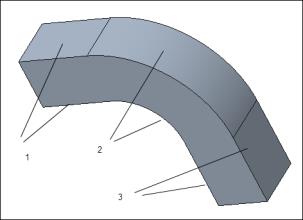 1. Par de cáscaras 1 2. Par de cáscaras 2 3. Par de cáscaras 3 | 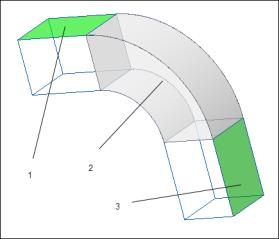 1. Colocación de la superficie comprimida: parte superior 2. Posición de superficie comprimida: superficie media 3. Colocación de la superficie comprimida: parte superior |
Cuando se intenta crear una malla del modelo o se ejecuta una verificación del estudio, la compresión falla porque la geometría comprimida resultante no es continua. En este caso, para colocar todas las superficies comprimidas en la misma posición que el segundo par de cáscaras, se debe realizar lo siguiente:
1. Seleccione el segundo par de cáscaras en el árbol del modelo.
2. Pulse el botón derecho del ratón y seleccione Ajustar pares tangentes (Adjust Tangent Pairs).
La posición de la superficie comprimida de los pares de cáscara primero y tercero se cambia a la posición del segundo par de cáscaras. En este ejemplo, la nueva colocación es la superficie media. Ahora funcionarán la malla, la revisión de la geometría o la ejecución de una verificación del estudio. El par de cáscaras comprimido es como se muestra en la siguiente figura:
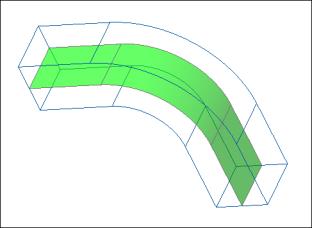
Se debe tener en cuenta que el comando Ajustar pares tangentes (Adjust Tangent Pairs) solo funciona con pares tangentes dentro del mismo cuerpo.
Verificaciones de estudio para pares de cáscaras
Cuando se utilizan pares de cáscaras dentro de un modelo, existen algunas fuentes potenciales de problemas que se deben conocer.
• Los objetos de simulación pueden hacer referencia a varias geometrías sólidas, algunas de las cuales pueden pertenecer a pares de cáscaras. Estos objetos terminarán teniendo tipos de referencia mixtos. Estos normalmente no se soportan en Creo Ansys Simulation.
• En la compresión, algunos objetos de simulación que hacen referencia a geometría de pares de cáscaras pueden causar conflictos.
• Algunos objetos de simulación que hacen referencia a geometría de pares de cáscaras pueden dejar de ser válidos después de la compresión. Esto también puede ocurrir si una definición que hace referencia a superficies laterales o aristas de espesor no es válida al hacer referencia a aristas o vértices, respectivamente.
• Las cáscaras y las vigas no se soportan para estudios térmicos.
Antes de ejecutar un estudio de simulación, se recomienda ejecutar una verificación del estudio para identificar problemas en los modelos con pares de cáscaras.
 Revisar geometría (Review Geometry)
Revisar geometría (Review Geometry)